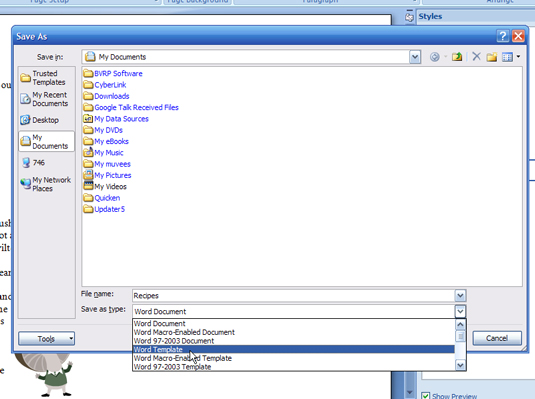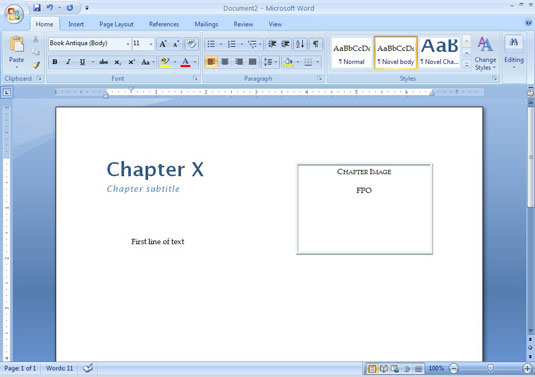A Word 2007 megkönnyíti saját dokumentumsablon létrehozását azáltal, hogy meglévő dokumentumra alapozza. Ez azt jelenti, hogy nem kell újra és újra létrehoznia ugyanazt a dokumentumot és ugyanazokat a formátumokat.
Ne feledje, hogy a sablonnak csak az adott dokumentumhoz szükséges stílusokat kell tartalmaznia, valamint minden olyan szöveget, amely minden dokumentumban közös. Csak a változatlan szöveget tartalmazza; más szöveg kerül hozzáadásra, amikor a felhasználó megnyitja a sablont új dokumentum létrehozásához.
Keressen olyan dokumentumot, amelynek stílusai, formátumai vagy szövegei vannak, amelyeket gyakran szeretne használni.
Mentse el utoljára az eredeti dokumentumot a lemezre, csak a biztonság kedvéért.
Távolítson el minden olyan szöveget és grafikát, amelyet nem szeretne a sablonban.
Tartsa meg az újra és újra használni kívánt szöveget és ábrákat, és szerkessze a fejlécet és a láblécet úgy, hogy csak azokat az elemeket tartalmazza, amelyeket ismételten használni kíván.
Válassza a Mentés másként parancsot az Iroda gomb menüjéből.
Megjelenik a Mentés másként párbeszédpanel.
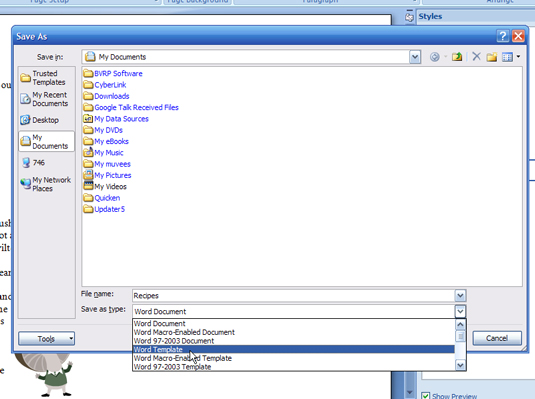
Írjon be egy nevet a sablonnak.
A név bekerül a Fájlnév mezőbe. Legyen leíró jellegű.
A Mentés másként legördülő listából válassza a Word sablon (*.dotx) lehetőséget.
A dokumentumot dokumentumsablonként kell menteni. Ha ezt a formátumot választja, a Word a dokumentumot sablonként menti a Word speciális Sablonok mappájába.
Kattintson a Mentés gombra.
Erőfeszítéseit a rendszer a lemezre menti dokumentumsablonként.
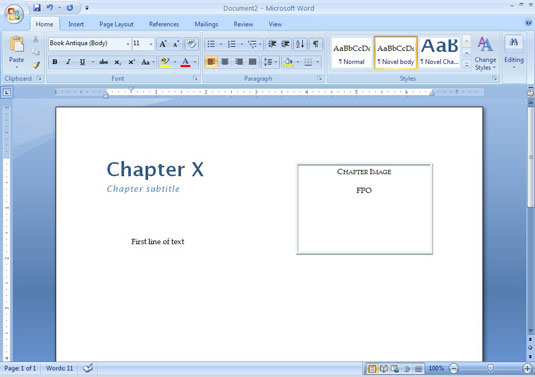
Zárja be a sablont.
Válassza a Bezárás parancsot az Iroda gomb menüjéből.
A fájl bezárásának az az oka, hogy a mostantól végrehajtott változtatások a sablonon kerülnek végrehajtásra. Ha a sablont szeretné használni egy új dokumentum indításához, válassza ki azt a sablont az Új dokumentum ablakban.